Jika Anda tidak tahu cara mengakses terminal Raspberry Pi dari jarak jauh melalui internet, ikuti artikel ini untuk mempelajari cara melakukannya.
Akses Raspberry Pi dari jarak jauh melalui Internet
VNC adalah aplikasi desktop, yang banyak digunakan untuk mengontrol Raspberry Pi dari jarak jauh dari lokasi yang jauh. Ini gratis untuk digunakan dan memungkinkan Anda untuk membuka sesi VNC Raspberry Pi yang berbeda secara bersamaan, sehingga memudahkan pengguna Raspberry Pi untuk secara bersamaan menggunakan perangkat Raspberry Pi pada saat yang bersamaan. Selanjutnya, Anda juga dapat menggunakan layanannya untuk mengakses perangkat dari dalam dan luar jaringan dari jarak jauh.
Untuk mengakses Raspberry Pi dari jarak jauh melalui VNC, ikuti langkah-langkah yang disebutkan di bawah ini:
Langkah 1: Aktifkan VNC di Raspberry Pi
Layanan VNC sudah diinstal pada sistem Raspberry Pi. Namun, Anda harus mengaktifkannya dari konfigurasi Raspberry Pi, yang dapat dibuka dari menu utama Raspberry Pi di “ Preferensi ' pilihan.
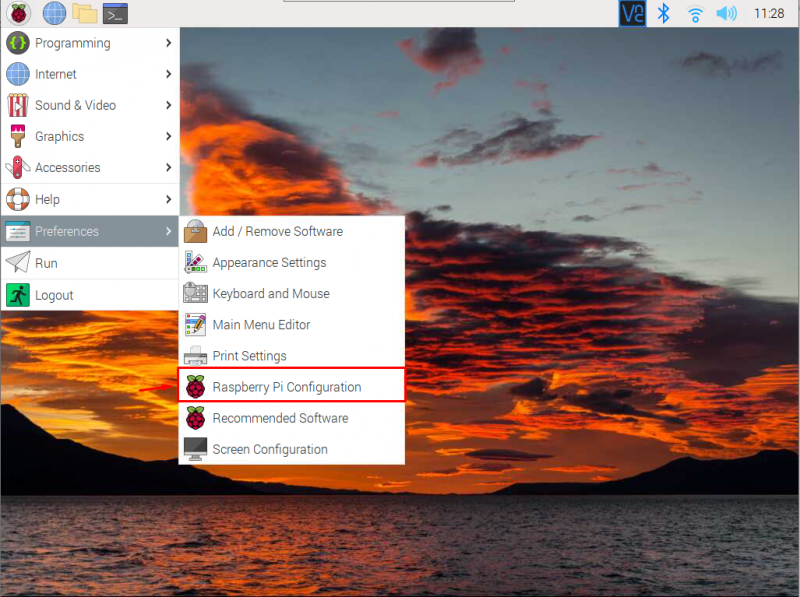
Pergi ke ' Antarmuka ” dan aktifkan VNC dari sana.
Opsional : Lebih baik mengaktifkan layanan SSH juga karena Anda mungkin memerlukan ini di beberapa titik.
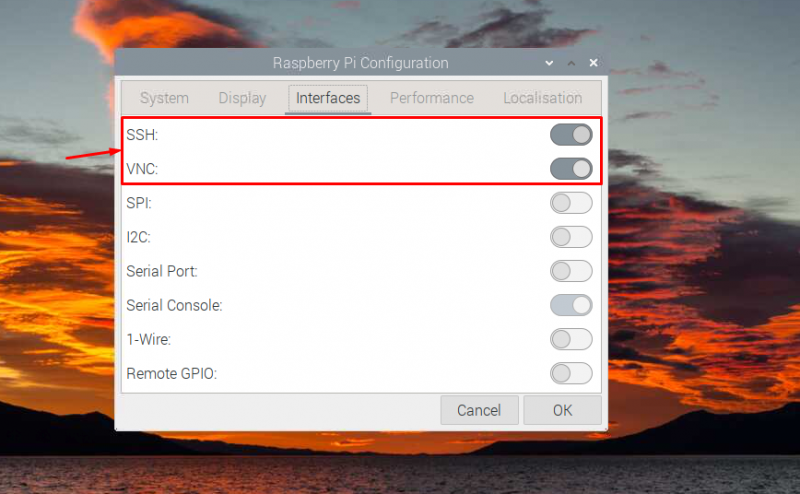
Langkah 2: Buka Aplikasi VNC di Raspberry Pi
Klik pada ' VNC ” ikon untuk membuka VNC di Raspberry Pi untuk mendapatkan alamat IP perangkat.
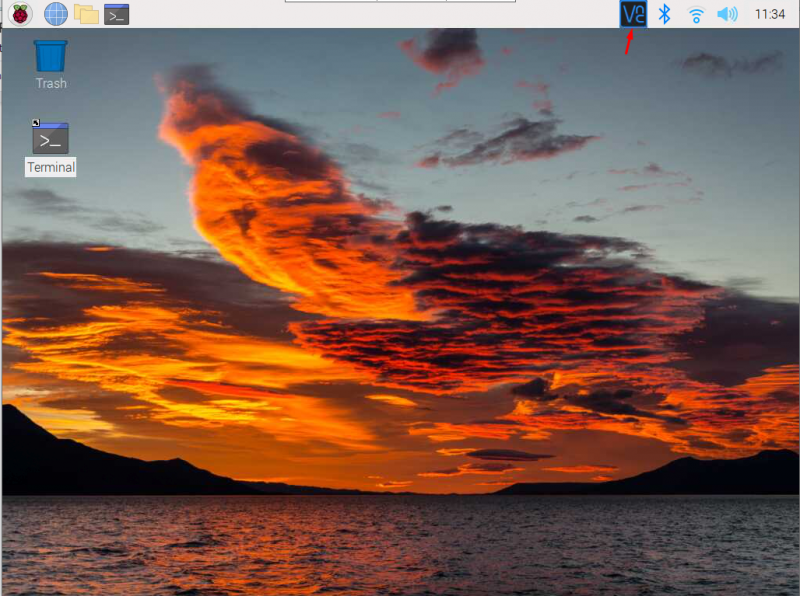
Nya ' 192.168.18.37 ' dalam hal ini.
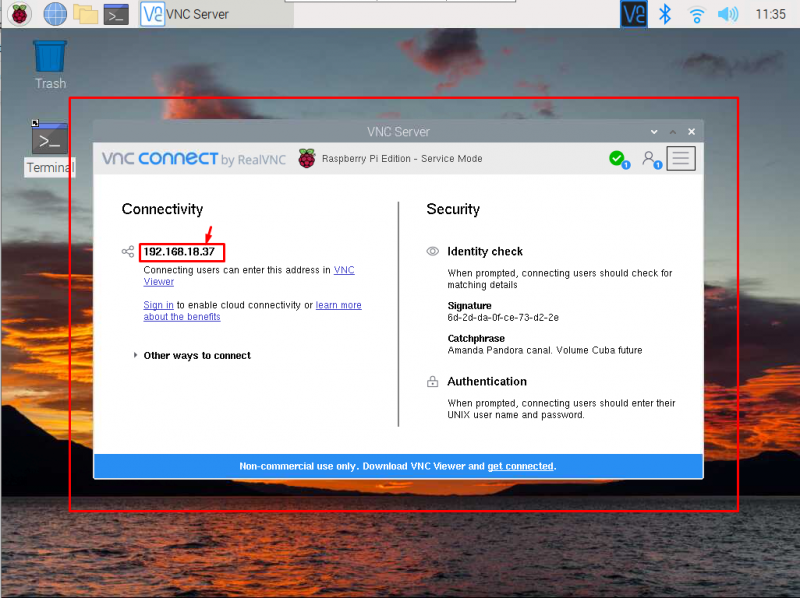
Langkah 3: Instal VNC di PC atau Laptop
Sekarang, Anda harus menginstal VNC di desktop Windows atau macOS Anda di sini . Karena saya menggunakan desktop Windows, saya harus mengunduh aplikasi untuk Windows.
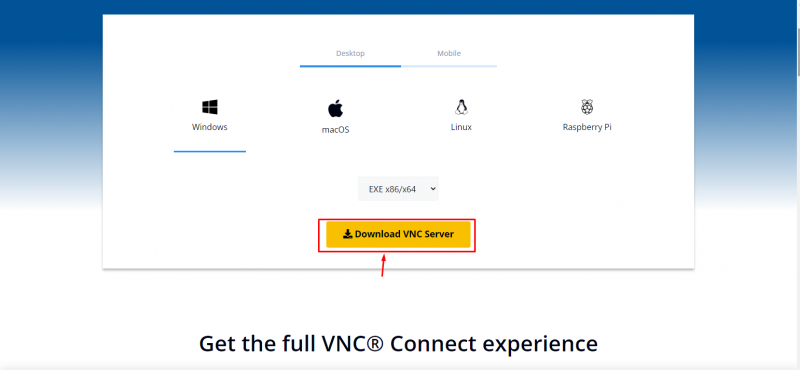
Langkah 4: Jalankan VNC di Laptop atau PC
Setelah instalasi, jalankan aplikasi VNC di sistem Anda dan masukkan alamat IP yang Anda temukan Langkah 2 .
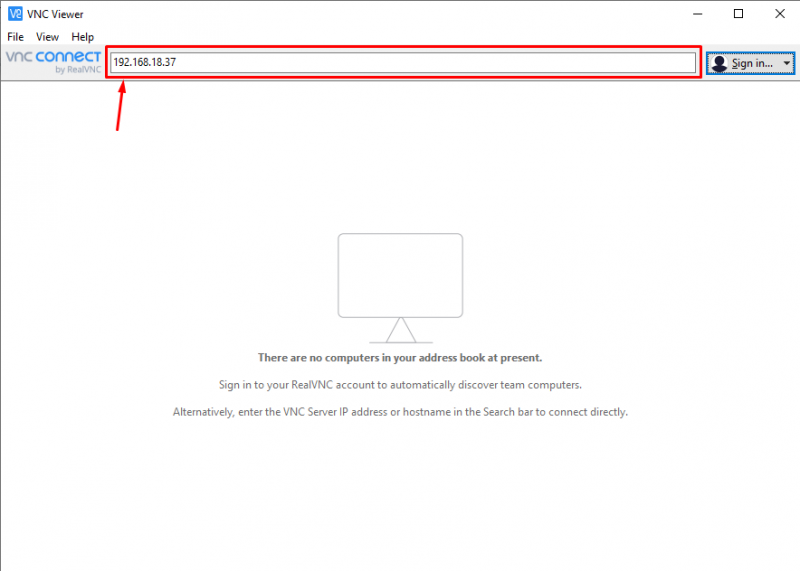
Saat Anda memasukkan alamat IP Raspberry Pi, Anda akan diminta memasukkan nama pengguna dan kata sandi default perangkat untuk otentikasi.
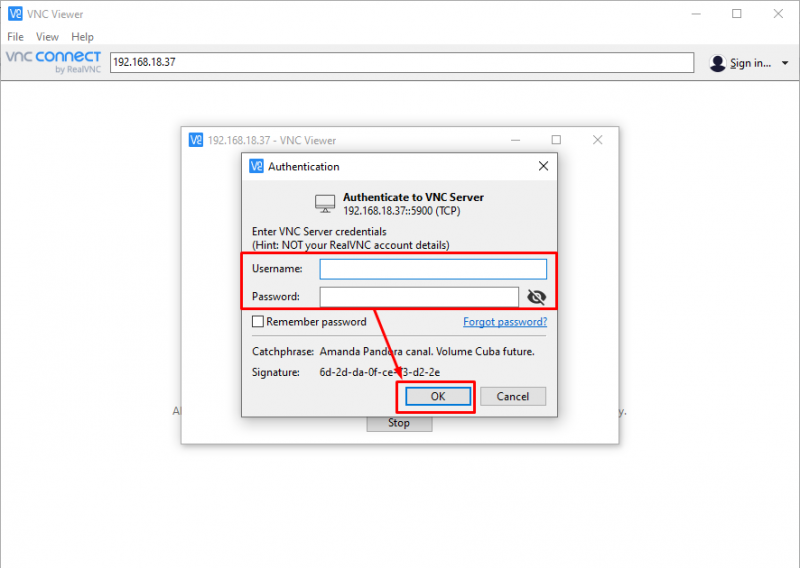
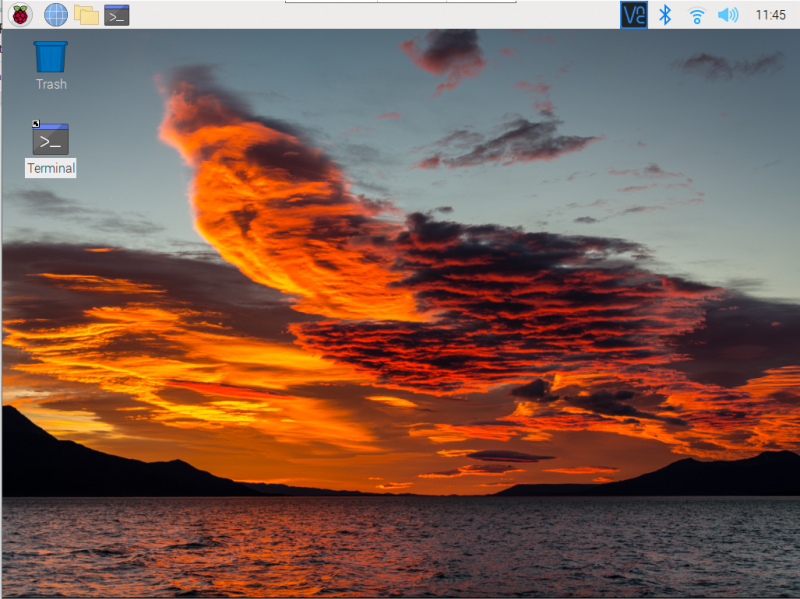
Pada titik ini, Anda sekarang dapat mengakses Raspberry Pi dari jarak jauh di dalam jaringan.
Akses Raspberry Pi Di Luar Jaringan
Jika Anda ingin mengakses perangkat di luar jaringan, Anda harus melakukan langkah-langkah berikut:
Langkah 1 : Membuat akun VNC di sini .
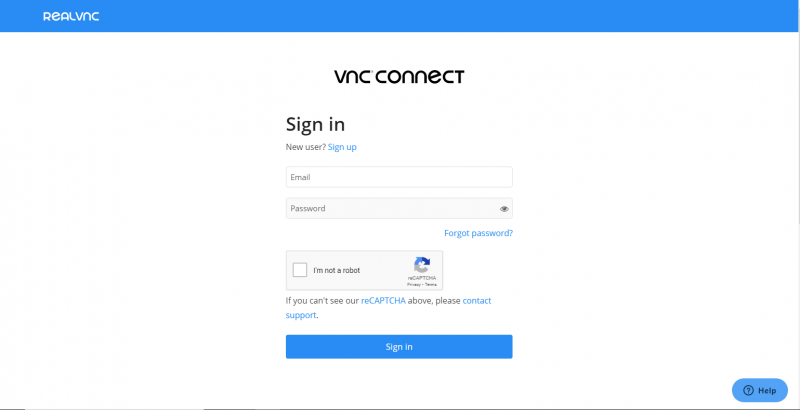
Langkah 2 : Masuk ke VNC Raspberry Pi untuk mengaktifkan konektivitas cloud.
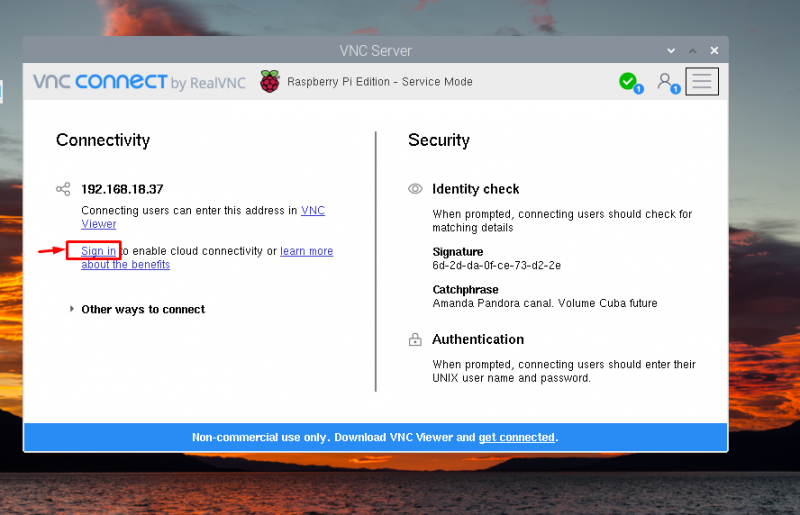
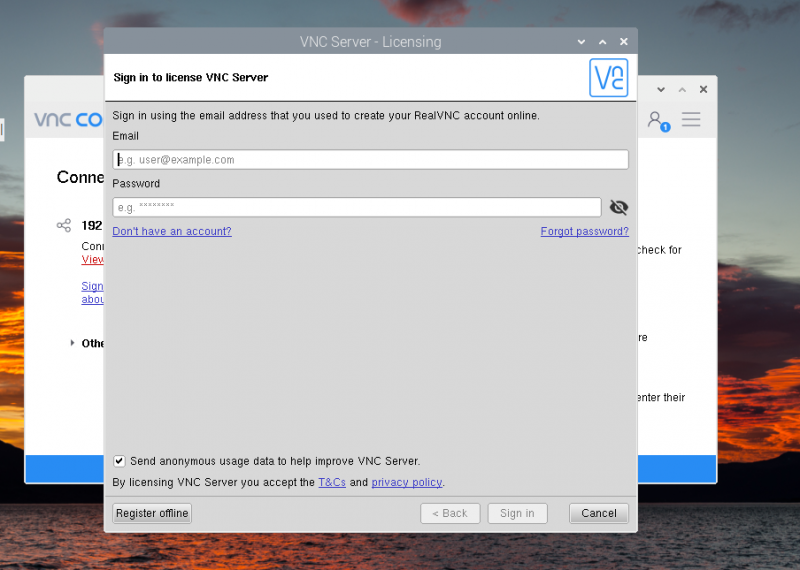
Langkah 3 : Setelah “ Masuk ” selesai, Anda juga harus membuka akun yang sama di VNC Windows.
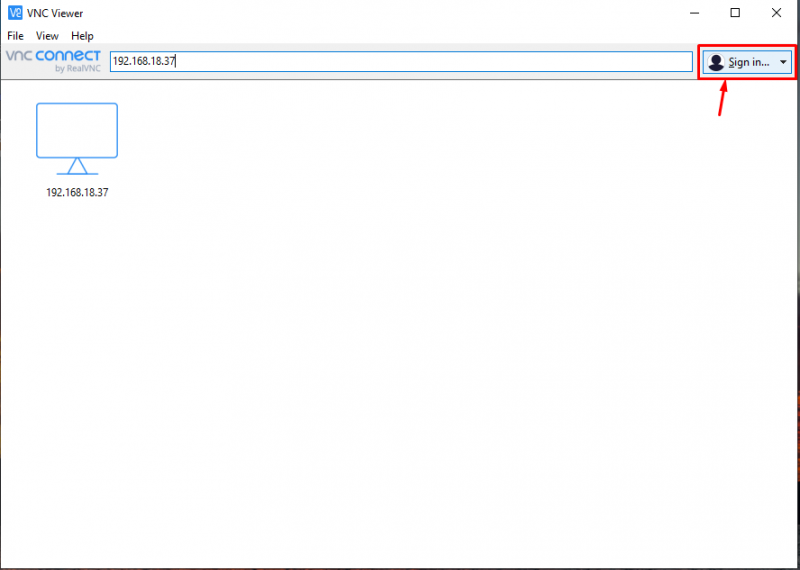
Setelah itu, Anda akan diizinkan mengakses Raspberry Pi di luar jaringan menggunakan alamat IP Raspberry Pi.
Kesimpulan
VNC adalah fitur gratis dan sumber terbuka yang memungkinkan pengguna Raspberry Pi mengakses perangkat dengan mudah dari koneksi jarak jauh. Fitur tersebut sudah terinstal di Raspberry Pi dan Anda dapat mengaktifkannya dari konfigurasi Raspberry Pi di “ Antarmuka ' bagian. Nantinya, Anda bisa menggunakan alamat IP Raspberry Pi untuk mengakses perangkat di laptop atau PC Windows melalui aplikasi VNC. Untuk konektivitas cloud, Anda harus memastikan masuk ke akun VNC pada aplikasi VNC Raspberry Pi dan Windows sehingga Anda dapat mengakses perangkat di luar jaringan.